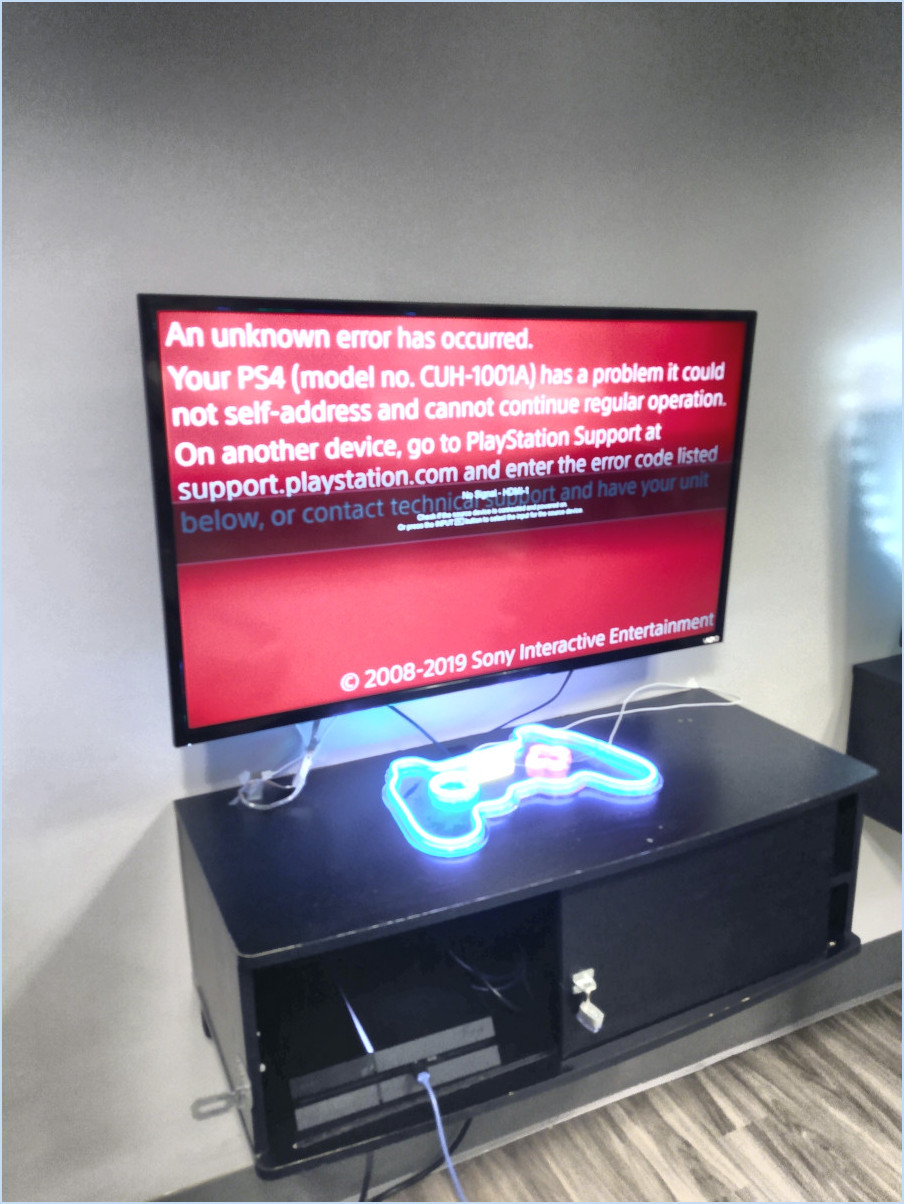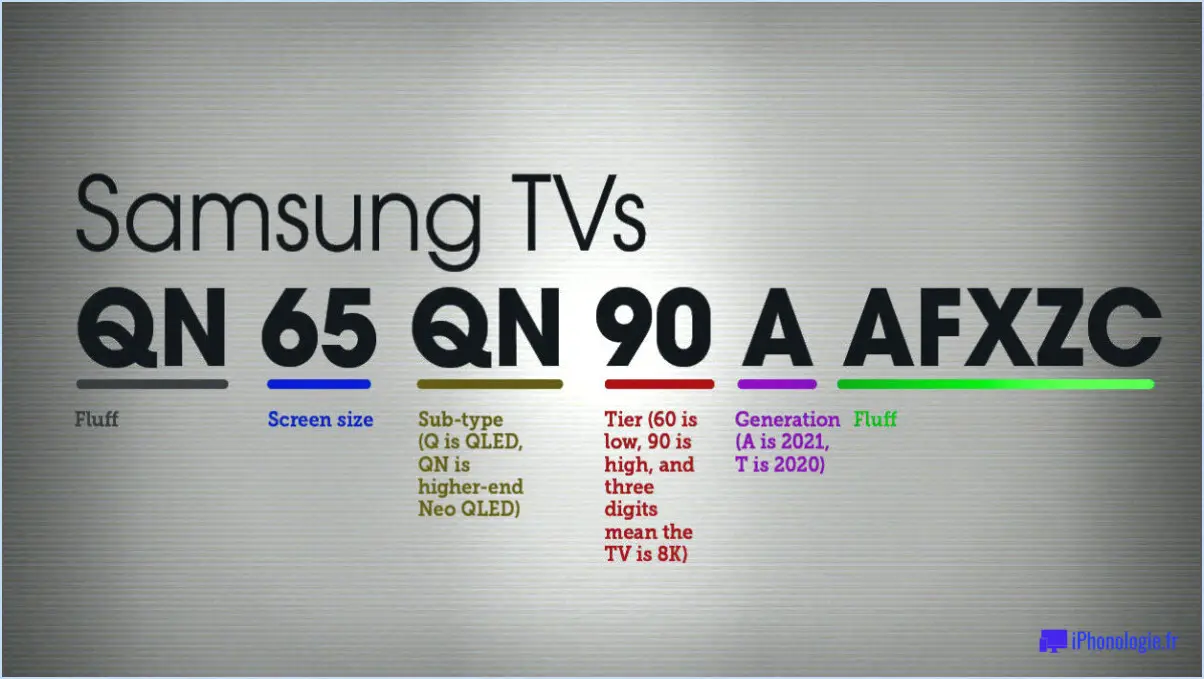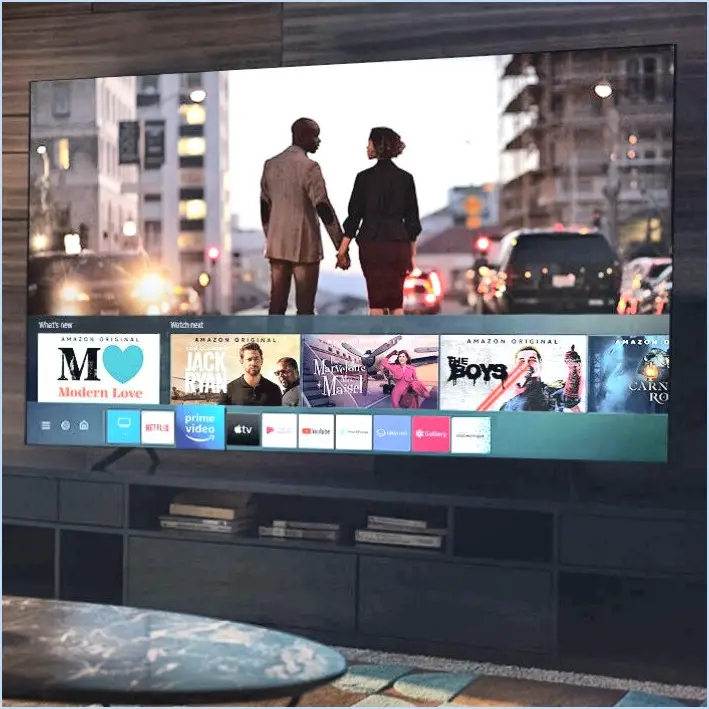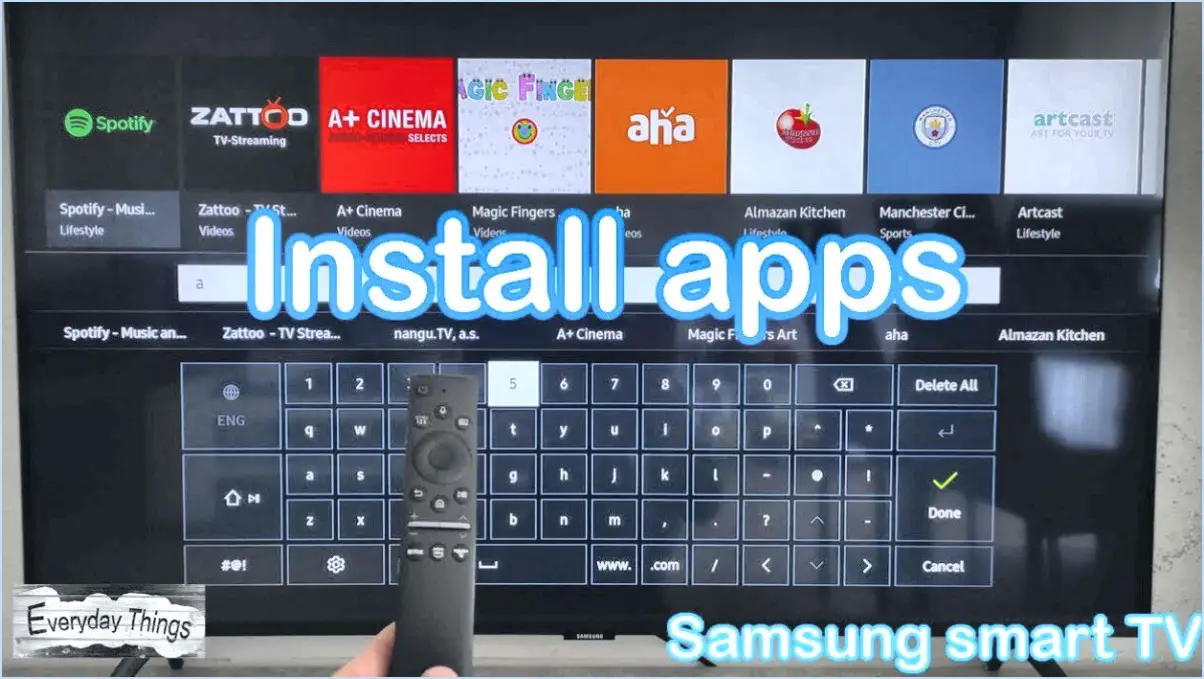Comment supprimer des adresses de garmin?
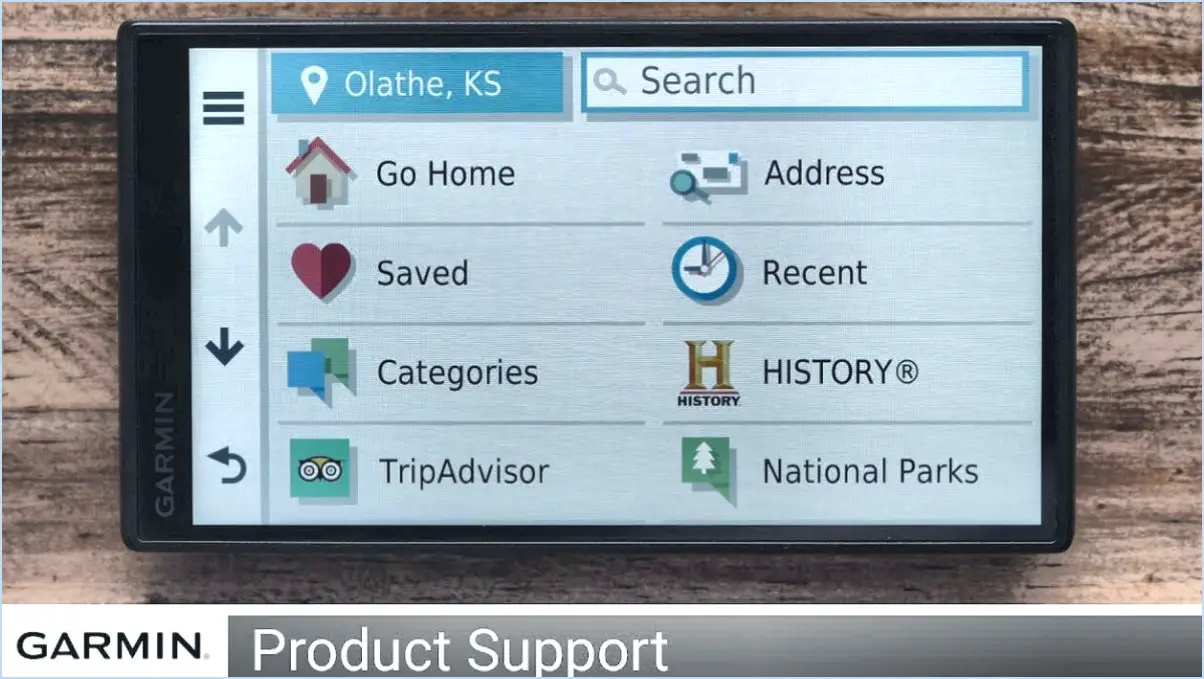
Pour supprimer des adresses de votre appareil Garmin, suivez les étapes suivantes :
- Accédez au menu principal : Commencez par appuyer sur le bouton MENU de votre appareil Garmin. Le menu principal s'ouvre alors et vous propose différentes options.
- Naviguer vers les cartes & Navigation : Faites défiler les options du menu et localisez l'option "Cartes". & Navigation". Utilisez les boutons de navigation pour mettre en évidence et sélectionner cette option.
- Accédez au carnet d'adresses : Dans la catégorie "Cartes & Navigation", vous trouverez différentes sous-options. Recherchez "Carnet d'adresses" et sélectionnez-le pour accéder à votre liste d'adresses enregistrées.
- Sélectionnez l'adresse : Parcourez votre carnet d'adresses pour trouver l'adresse spécifique que vous souhaitez supprimer. Une fois que vous l'avez trouvée, mettez l'entrée en surbrillance à l'aide des boutons de navigation.
- Supprimez l'adresse : Une fois l'adresse souhaitée mise en surbrillance, appuyez sur la touche DELETE de votre appareil Garmin. Cette action provoque un message de confirmation vous demandant si vous êtes sûr de vouloir supprimer l'adresse.
- Confirmez la suppression : Confirmez votre décision en sélectionnant l'option de suppression de l'adresse. Cette étape permet de s'assurer que vous ne supprimez pas accidentellement des adresses.
Et c'est tout ! L'adresse que vous avez sélectionnée sera maintenant supprimée du carnet d'adresses de votre appareil Garmin.
N'oubliez pas que ce processus vous permet de supprimer efficacement les adresses indésirables de votre appareil Garmin, afin que votre carnet d'adresses reste organisé et à jour. Il s'agit d'un moyen simple de gérer les informations stockées et de s'assurer que vous n'accédez qu'aux adresses dont vous avez besoin.
En bref, pour supprimer des adresses de votre appareil Garmin, accédez au menu principal, puis à "Cartes". & Navigation", sélectionnez "Address Book", choisissez l'adresse que vous souhaitez supprimer et confirmez la suppression en appuyant sur la touche DELETE. Cette méthode conviviale vous permet de conserver un carnet d'adresses propre et pertinent sur votre appareil Garmin.
Comment supprimer des données de Garmin Connect?
Pour supprimer des données de Garmin Connect, procédez comme suit dans l'application :
- Lancez Garmin Connect sur votre appareil.
- Appuyez sur les trois lignes situées dans le coin supérieur gauche de l'écran principal.
- Choisissez Paramètres dans le menu.
- Naviguez jusqu'à Gestion des données.
- Tapez sur un type de données spécifique (par exemple, Formation) pour accéder à vos entrées de données.
- Parcourez vos entrées et sélectionnez celles que vous souhaitez supprimer.
- Utilisez l'icône de suppression ou de corbeille appropriée pour supprimer les données sélectionnées.
N'oubliez pas de faire preuve de prudence, car les données supprimées peuvent être irrécupérables. Gardez votre suivi organisé en purgeant régulièrement les informations inutiles.
Comment supprimer d'anciennes cartes sur mon Garmin Zumo?
Pour supprimer d'anciennes cartes sur votre Garmin Zumo, procédez comme suit :
- Accédez au menu: Allumez votre Garmin Zumo et accédez au menu principal.
- Naviguer vers les cartes: Faites défiler les options du menu et trouvez "Cartes et navigation". Sélectionnez-le.
- Sélectionnez Cartes: Dans le menu "Cartes et navigation", recherchez l'option "Cartes" et tapez dessus.
- Choisissez Supprimer les cartes: Une liste des cartes installées s'affiche. Mettez en surbrillance les anciennes cartes que vous souhaitez supprimer, puis sélectionnez "Supprimer les cartes".
- Confirmer la suppression: Une demande de confirmation s'affiche pour s'assurer que vous souhaitez supprimer les cartes sélectionnées. Confirmez votre choix.
- Attendre la suppression: L'appareil va maintenant supprimer les anciennes cartes. Le temps nécessaire dépend de la taille des cartes.
- Achèvement: Une fois la suppression terminée, vous recevrez une notification et les anciennes cartes ne figureront plus sur votre Garmin Zumo.
N'oubliez pas de faire preuve de prudence lorsque vous supprimez des cartes, car elles ne peuvent pas être récupérées une fois qu'elles ont été supprimées. Veillez à ne supprimer que les cartes dont vous n'avez plus besoin.
Puis-je supprimer des fichiers GPX de Garmin?
Oui, vous pouvez supprimer des fichiers Garmin GPX. Cependant, ils ne sont pas supprimés par défaut. Pour supprimer un fichier Garmin GPX, utilisez le logiciel Garmin Express. Il fournit les fonctionnalités nécessaires pour gérer et supprimer ces fichiers. N'oubliez pas que les fichiers ne disparaîtront pas d'eux-mêmes ; vous devez agir à l'aide du logiciel.
Comment effacer la mémoire des itinéraires sur mon Garmin?
A effacer la mémoire de l'itinéraire sur votre appareil Garmin, procédez comme suit :
- Ouvrez le menu Garmin Express de Garmin Express.
- Naviguez jusqu'à l'application Aventures Garmin section.
- Identifiez les itinéraires que vous souhaitez supprimer.
- Supprimez les itinéraires qui ne sont plus nécessaires.
En suivant ces étapes simples dans l'appli Garmin Express sous Garmin Adventures, vous pouvez gérer et supprimer efficacement les données d'itinéraires indésirables.
Comment modifier les lieux enregistrés sur Garmin Connect?
Pour modifier un lieu enregistré sur Garmin Connect, il vous suffit de suivre ces étapes pour une expérience transparente :
- Sur l'écran principal de Garmin Connect, localisez et cliquez sur le profil spécifique que vous souhaitez modifier.
- Sous la section « Lieux enregistrés », vous trouverez un bouton bleu « Modifier » ; cliquez sur ce bouton pour continuer.
- Sur l'écran suivant « Lieux sauvegardés », vous avez la possibilité d'apporter des modifications. Modifiez le nom, l'emplacement et la description de votre lieu sauvegardé si nécessaire.
- En outre, améliorez votre lieu sauvegardé en y ajoutant des photos captivantes et des notes informatives qui reflètent son importance.
En suivant ces étapes, vous pouvez facilement mettre à jour et personnaliser vos lieux enregistrés sur Garmin Connect, en veillant à ce qu'ils représentent fidèlement vos expériences.
Comment modifier l'adresse d'un GPS Garmin?
Pour modifier l'adresse d'un GPS Garmin, procédez comme suit :
- Ouvrez l'appareil et allez dans Menu->Paramètres->Général.
- Repérez l'option "Emplacement par défaut" dans les paramètres.
- Choisissez "Emplacement par défaut" et saisissez la nouvelle adresse dans le champ "Nouvelle adresse".
- Confirmez les modifications en cliquant sur OK ou Enregistrer.
Comment modifier les favoris de mon Garmin?
A éditer les favoris sur votre Garmin, procédez comme suit :
- Ouvrez Garmin Express sur votre appareil.
- Choisissez l'option "Favoris" option.
- Sélectionnez le favori que vous souhaitez modifier.
- Apportez les modifications souhaitées ou tapez sur "Supprimer" pour le supprimer.